360浏览器如何截屏页面?本文给电子数码爱好者聊聊数码产品中对于遇上360安全浏览器怎么截图等问题,我们该怎么处理呢。下面这篇文章将为你提供一个解决思路,希望能帮你解决到相关问题。使用360安全浏览器浏览资讯时,想要截图保存,却不知道360安全浏览器怎么截图,一起来看看吧。
360浏览器如何截屏页面
在360浏览器上,你如果想截取一个页面的话,你可以使用电脑上自带的QQ软件来进行截取,首先你打开你需要截取的页面,然后启动秋秋登录你的账号,打开一个对话框就可以看到截取的键点一下,根据的要求把这个图片截取下来,同时选择内存把它保存到电脑上就行了。
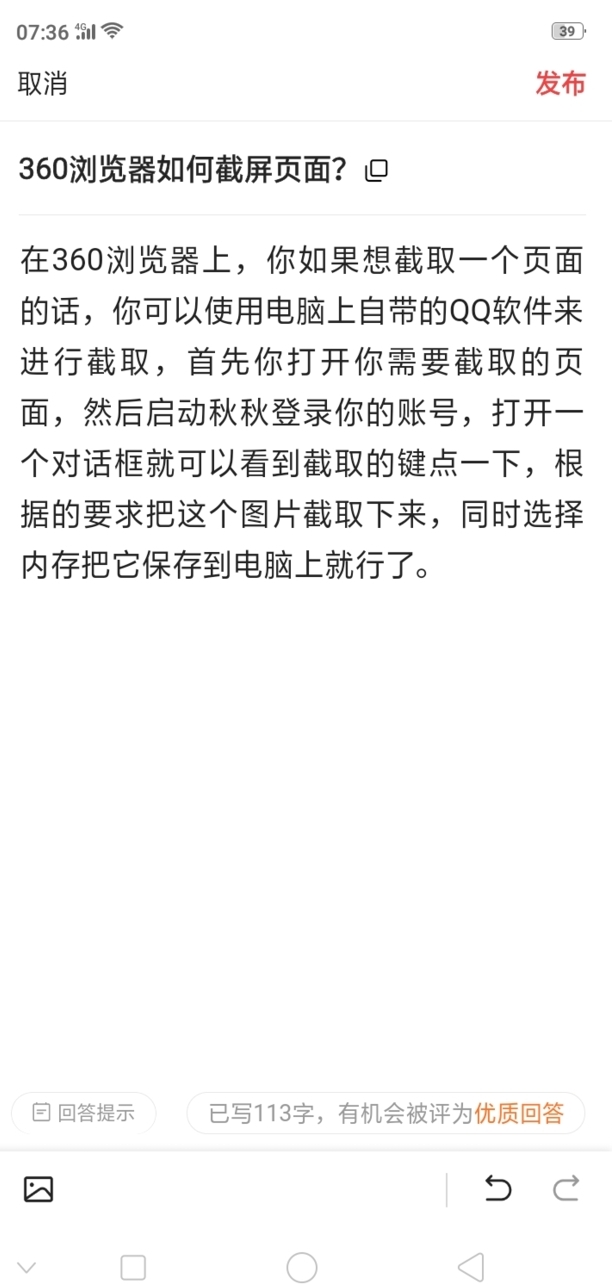
360安全浏览器怎么截图
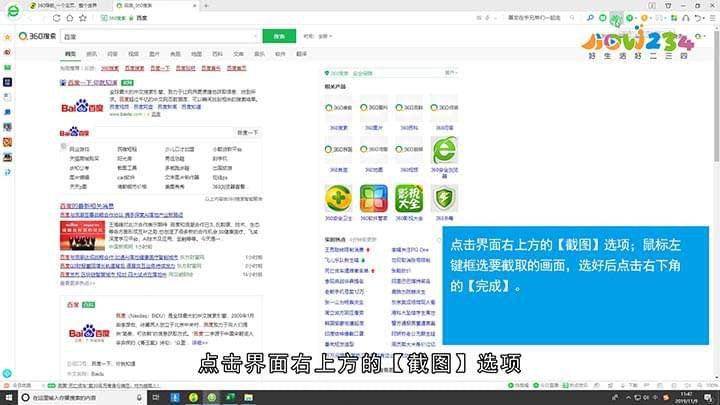
步骤一:方法一
步骤二:打开【360安全浏览器】,输入百度点击【搜索】,点击界面右上方的【截图】选项;用鼠标左键框选要截取的画面,选好后点击右下角的【完成】,缩小页面;图片已经截取到剪切板了,点击打开Word文档,右击鼠标,点击【粘贴】,即可看到截图。
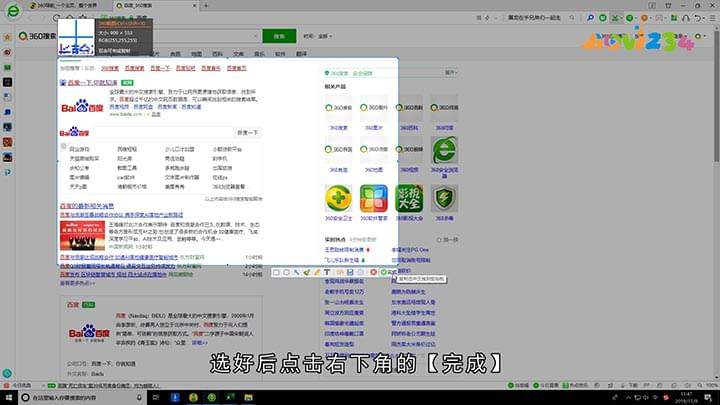
步骤三:方法二
步骤四:打开【360安全浏览器】,使用快捷键【Ctrl】和【shift】和【X】,用鼠标框选要截取的画面,选好后点击右下角的【完成】,缩小页面;点击打开Word文档,按住【Ctrl】和【V】,即可看到截图。
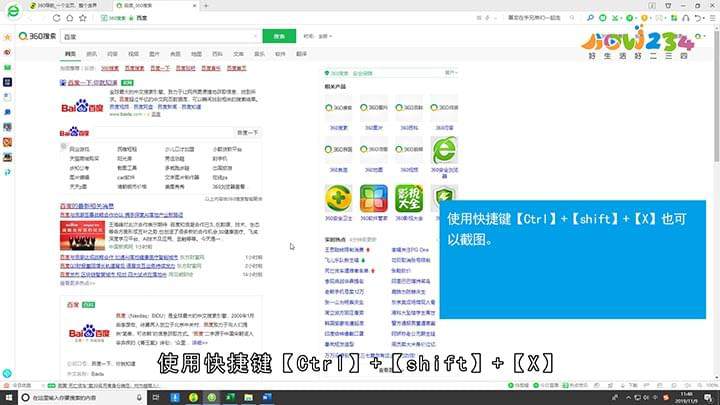
总结
本图文教程演示机型:组装台式机,适用系统:Windows10家庭中文版,软件版本:360安全浏览器 v12.3.1206.0;以上就是关于360安全浏览器怎么截图的全部内容,希望本文的介绍能帮你解决到相关问题,如还需了解其他信息,请关注本站其他相关信息。
